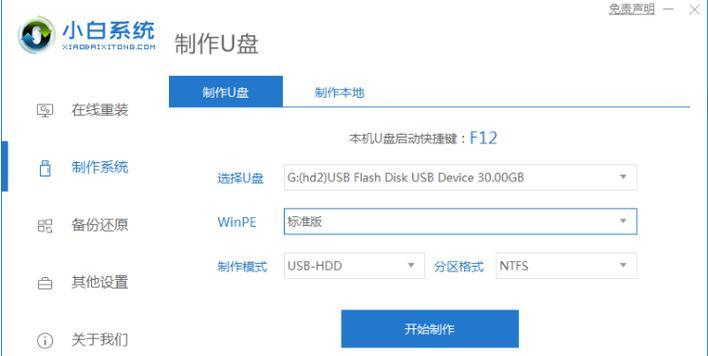在日常使用电脑的过程中,有时我们需要重新安装操作系统,而使用电脑优盘启动安装系统是一个便捷且快速的方法。本文将为大家详细介绍如何使用电脑优盘进行系统安装。
选择合适的电脑优盘
为了顺利进行系统安装,首先要选择一款适合的电脑优盘。关键是要确保它的存储容量足够大,推荐选择至少16GB的优盘。
备份重要数据
在进行系统安装前,务必备份你电脑中的重要数据。因为在安装过程中,原有的数据很可能会被清空,所以提前备份可以避免不必要的数据丢失。
下载并制作安装盘
1.在互联网上下载合适的操作系统镜像文件,例如Windows或Linux系统;
2.下载一个名为"Rufus"的制作工具,并使用它将镜像文件制作成可引导的安装盘。
重启电脑并进入BIOS设置
1.将制作好的电脑优盘插入电脑的USB接口;
2.重启电脑,同时按下相应的按键(通常是Del键或F2键)进入BIOS设置。
调整启动顺序
在BIOS设置界面中,找到启动选项,调整启动顺序,将电脑优盘放在第一位,然后保存并退出BIOS设置。
重启电脑并开始安装系统
重新启动电脑,系统会自动从电脑优盘中引导,进入安装界面。按照界面指引,选择安装类型、目标磁盘等信息,并开始安装系统。
等待系统安装完成
安装过程中,需要一定的时间来完成系统文件的拷贝和安装。耐心等待直至系统安装完成。
设置系统语言和其他选项
系统安装完成后,根据个人需要,设置系统语言、键盘布局等选项。
更新系统和驱动程序
安装完成后,及时进行系统和驱动程序的更新。这可以确保你的电脑始终拥有最新的功能和性能优化。
安装常用软件
根据个人使用需求,安装一些常用的软件,如浏览器、办公软件、杀毒软件等。这样可以提高你的工作效率和电脑的安全性。
恢复备份的数据
在安装系统之前备份的数据可以通过各种方式进行恢复,例如从外部存储设备拷贝回电脑,或者通过云存储服务进行恢复。
个性化设置
根据个人喜好,对系统进行个性化设置,如更改桌面壁纸、调整系统主题等。
安装常用软件
根据个人使用需求,安装一些常用的软件,如浏览器、办公软件、杀毒软件等。这样可以提高你的工作效率和电脑的安全性。
优化系统性能
使用一些优化软件,如清理垃圾文件、优化启动项等,来提高电脑系统的性能。
通过使用电脑优盘启动安装系统,我们可以快速、方便地安装操作系统。不仅节省了时间,还可以避免使用光盘等传统安装方式带来的不便。尝试一下吧,你会发现它真的很方便!